Letzte Änderung am 19. Februar 2022 by Christoph Jüngling
Ein Kollege hat ein neues Smartie bekommen und musste logischerweise den Messenger Signal neu installieren. Dabei wurde eine neue Sicherheitsnummer generiert. Für mein Signal sieht das so aus, als ob sich die Sicherheitsnummer geändert hat, was mir durch das rote Dreieck mit dem Ausrufungszeichen angezeigt wurde. Diese Anzeige erfolgte, bevor meine Nachricht verschickt wurde. Ein Klick auf dieses Symbol öffnete den nachstehenden Dialog.
Der Screenshot zeigt den Dialog in Signal Desktop. Auf dem Smartphone wird eine ähnliche Nachricht angezeigt. In beiden Fällen muss ich die neue Nummer akzeptieren, idealerweise nachdem ich sie über einen sicheren Kanal verifiziert habe. Das kann z.B. am Telefon geschehen, wobei ich die Stimme meines Kommunikationspartners erkennen kann. Ein persönliches Treffen ist natürlich noch die beste Möglichkeit, denn dabei lässt sich der QR-Code des Gegenübers scannen.
Nachdem die Nummer akzeptiert wurde, läuft alles wieder wie gewohnt.
Doch warum muss man überhaupt auf sowas achten?
Einen guten Einblick gibt bereits dieser Text des Signal-Supports. Zunächst mal ist wichtig: Die Sicherheitsnummer ist einer individuellen Unterhaltung zugeordnet, also nicht der Signal-Installation als ganzes und auch nicht einem Gruppen-Chat! Letzteres ist aber kein echtes Problem, da eine Gruppe ja ohnehin nur aus Leuten besteht, die man auch als Einzelkontakt im Signal hat.
Um die Sicherheitsnummer zu überprüfen, auch ohne dass die obige Meldung kommt, gehe einfach auf einen Kontakt, mit dem du bereits gechattet hast. Klicke dann auf das Icon oder den Namen des Gesprächspartners oben im Fenster. Darin findest du den Menüpunkt “Sicherheitsnummer anzeigen”. Nun wird ein QR-Code angezeigt, darunter stehen 12 Blöcke zu je 5 Ziffern.
Zum Scannen des QR-Codes deines Gesprächspartners (falls ihr euch gerade persönlich gegenüber steht) klicke auf deinen eigenen QR-Code und richte dann das Quadrat in der Mitte des Bildschirms auf den QR-Code deines Gegenübers. Das gleiche macht ihr dann umgekehrt.
Danach wird in der Übersicht unter dem Namen des Gesprächspartners “Als verifiziert markiert” angezeigt. Ebenso steht der Hinweis “Verifiziert” mit einem vorangestellten Haken unter dem Namen des Gesprächspartners in einem Einzel-Chat.
Allerdings ist sehr verwirrend, dass in der Übersicht nun auch unter allen Gruppen-Chats, in der dieser Teilnehmer ist, der Hinweis “Als verifiziert markiert” angezeigt wird (zumindest in den Versionen 5.31.6 und 5.32.7 unter Android).

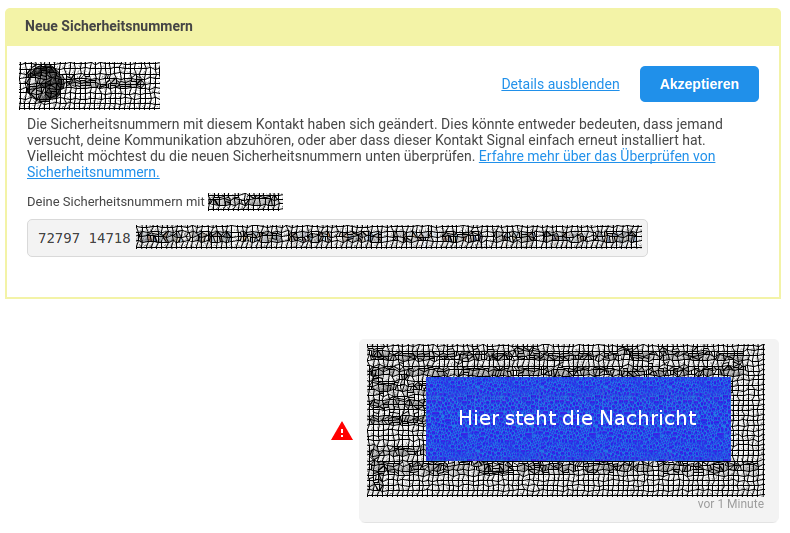
Neueste Kommentare